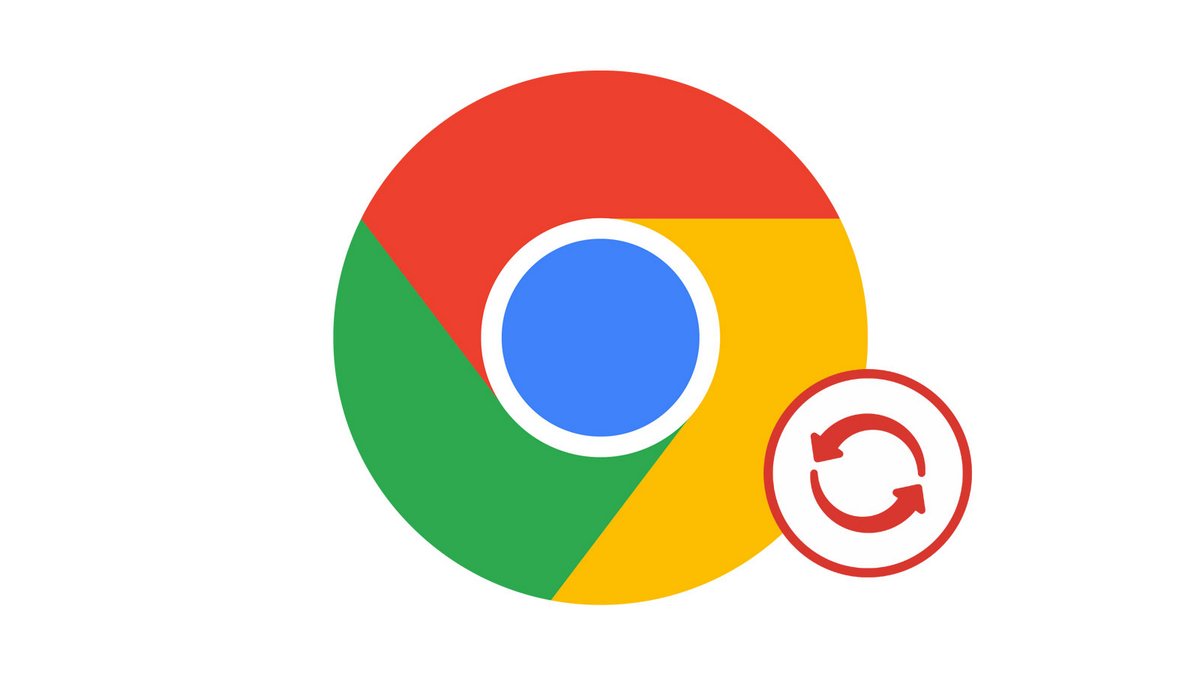
Comme tous logiciels informatiques, le navigateur internet Google Chrome doit être régulièrement mis à jour. Alors, si vous souhaitez disposer d'une configuration de Chrome optimal et à jour, ce tutoriel est fait pour vous !
Mettre à jour Google Chrome
1. Ouvrez votre navigateur web internet Google Chrome, puis cliquez sur les trois points verticaux en haut à droite qui représente le menu. Rendez-vous ensuite sur Aide, puis sur À propos de Google Chrome.
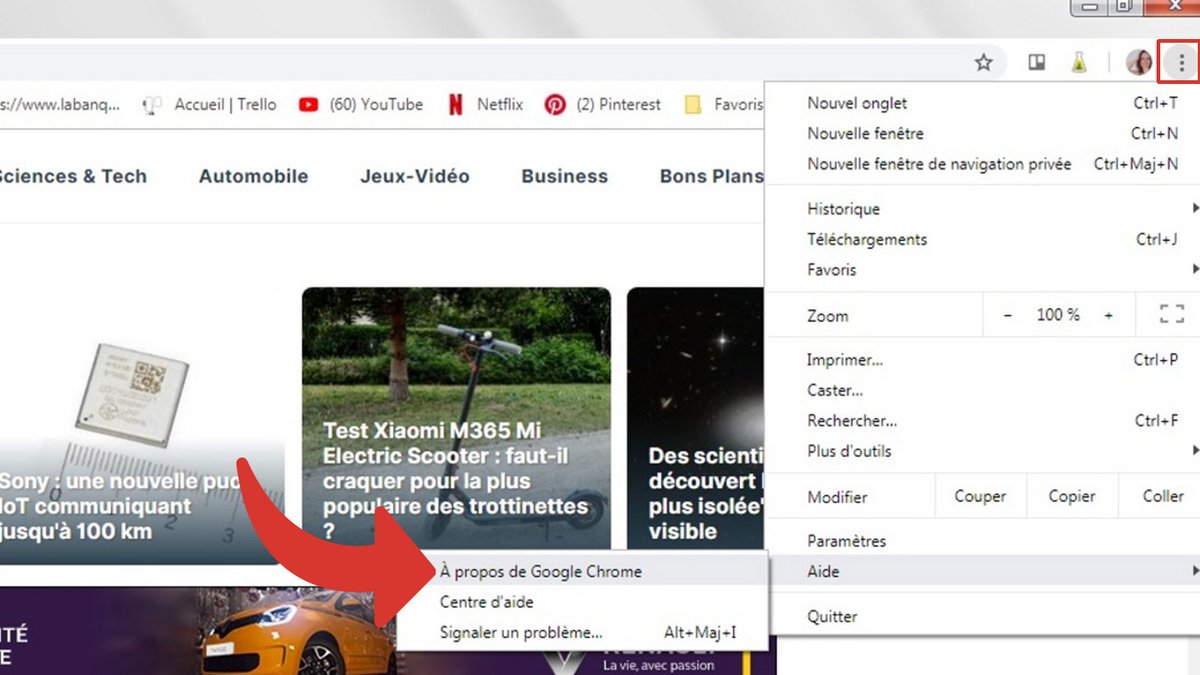
2. Une nouvelle fenêtre va s'afficher. Vous trouverez sous le logo de Google Chrome une série de chiffres : il s'agit du numéro de version. Si une mise à jour est disponible, vous n'aurez qu'à cliquer sur Relancer pour l'installer.
Votre navigateur est à présent mis à jour ! Suite à cette manipulation, il est possible que Google Chrome change un peu d'apparence. Ne vous inquiétez pas : c'est normal !
Les mises à jour sont absolument indispensables et jouent plusieurs rôles. Tout d'abord, au fur et à mesure des versions, votre navigateur internet va devenir de plus en plus performant en matière de protection et de sécurité. Que ce soit lorsque vous vous retrouvez sur un site malveillant ou pour éviter toute tentative de phishing, Google Chrome est, avec votre antivirus, un puissant allié contre les cyberattaques. Enfin, si vous souhaitez apprécier les dernières avancées technologiques et voir apparaître sur votre écran les sites tels qu'ils ont été imaginés par leurs créateurs, vous aurez besoin de la version la plus récente de votre navigateur.
Retrouvez d'autres tutoriels pour vous aider à bien configurer Google Chrome :
- Comment connecter son compte Google à Google Chrome ?
- Comment synchroniser ses paramètres Google Chrome à son compte Google ?
- Comment activer ou désactiver la synchronisation sur Google Chrome ?
- Comment installer un thème sur Google Chrome ?
- Comment passer Google Chrome en français ?
- Comment définir Google Chrome comme navigateur par défaut ?
- Comment supprimer Yahoo de Google Chrome ?
- Comment supprimer Bing de Google Chrome ?
- Comment changer la page d’accueil sur Google Chrome ?
- Comment changer le moteur de recherche sur Google Chrome ?
- Comment réinitialiser Google Chrome ?
